DHCP和DHCP中继
一、DHCP
1.1 用途及特点
DHCP(Dynamic Host Configuration Protocol,动态主机配置协议)是一个局域网的网络协议,使用UDP协议工作。
主要有两个用途:
- 给内部网络或网络服务供应商自动分配IP地址
- 给用户或者内部管理员作为对所有计算机作中央管理手段
使用DHCP的好处:
1)减少管理员的工作量
2)避免输入错误的可能
3)避免IP地址冲突
4)当更改IP地址段时,并不需要重新配置每个用户的IP地址
5)提高了IP地址的利用率
6)方便客户端的配置
1.2 典型应用
DHCP的典型应用模式如下:在网络中假设一台专用的DHCP服务器,负责集中分配各种网络地址参数(主要包括IP地址、子网掩码、广播地址、
默认网关地址、DNS服务器地址);其他主机作为DHCP客户机,将网卡配置为自动获取地址,即可与DHCP服务器进行通信,完成自动配置过程。
DHCP协议采用UDP作为传输协议,主机发送请求消息到DHCP服务器67号端口,DHCP服务器回应应答消息给客户端的68号端口。
1.3 工作原理

DHCP的IP地址自动获取工作原理:
-
第一步:客户端在网络中搜索服务器
客户端通过广播发送DHCP Discover报文寻找服务器端。 -
第二步:服务器向客户端响应服务
服务器通过单播发送DHCP Offer报文向客户端提供IP地址等网络信息,从IP地址池中挑选一个尚未分配的IP地址分配给客户端。 -
第三步:客户端向服务器发送服务请求
如果有多台DHCP服务器向该客户端发来DHCP-offer报文,客户端只接受第一个收到的DHCP-offer并提取IP地址,然后客户端通过广播发送DHCP Request报文告知服务器端本地选择使用该IP地址。 -
第四步:服务器向客户端提供服务
服务器通过单播发送DHCP Ack报文告知客户端IP地址是合法可用的,并在选项字段中增加IP地址的使用租期信息 -
重新登录
DHCP客户机每次重新登录网络时,不需要再发送DHCP Discover 信息,而是直接发送包含前一次所分配的IP地址的DHCP Request请求信息 -
更新租约
当DHCP服务器向客户机出租的IP地址租期达到50%时,就需要更新租约。客户机直接向提供租约的服务器发送 DHCP Request包,要求更新现有的地址租约
华为系统的DHCP服务器会按照由大到小的顺序从IP池里分配IP,而思科是按照从小到大来分配IP的。
1.4 eNSP拓扑案例
1.4.1 接口模式案例
要求如下图:

R1路由器配置如下:
The device is running!
//进行管理模式
<Huawei>sys
Enter system view, return user view with Ctrl+Z.
//修改名称为R1
[Huawei]sys R1
//关闭信息提示
[R1]un in en
Info: Information center is disabled.
//进入接口G0/0/0
[R1]int g0/0/0
//添加ip地址为192.168.100.1 24
[R1-GigabitEthernet0/0/0]ip address 192.168.100.1 24
//设置接口类型为interface
[R1-GigabitEthernet0/0/0]dhcp select interface
//设置租期为7天
[R1-GigabitEthernet0/0/0]dhcp server lease day 7
//设置保留ip为192.168.100.240 到 192.168.100.254
[R1-GigabitEthernet0/0/0]dhcp server excluded-ip-address 192.168.100.240 192.168.100.254
//设置DNS为8.8.8.8
[R1-GigabitEthernet0/0/0]dhcp server dns-list 8.8.8.8
//退出接口
[R1-GigabitEthernet0/0/0]q
//开启DHCP功能
[R1]dhcp enable
测试结果如下:测试结果如下:(需要将主机基础配置的IPV4配置为DHCP,自动获取ip)
- pc1IP地址为192.168.100.239,因为设置了保留IP

- pc2IP地址为192.168.100.238,因为设置了保留IP和PC1,

1.4.2 全局模式案例
路由器两端分别为10.10.10.0和192.168.100.0网段,使用全局模式配置路由器,要求:
- 使得三台主机可以自动获取IP
- PC2设置IP地址为192.168.100.88
- 设置保留地址10.10.10.250 到10.10.10.254
- 192.168.100.0网段不能使用192.168.100.240到245之间的IP地址

R1路由器配置如下
//进入管理模式
<Huawei>sys
Enter system view, return user view with Ctrl+Z.
//修改名称为R1
[Huawei]sys R1
//关闭信息提示的简写
[R1]un in en
Info: Information center is disabled.
//开启DHCP模式
[R1]dhcp enable
Info: The operation may take a few seconds. Please wait for a moment.done.
//进入接口g0/0/0
[R1-GigabitEthernet0/0/0]int g0/0/0
//添加ip地址为192.168.100.1
[R1-GigabitEthernet0/0/0]ip address 192.168.100.1 24
//设置接口为全局模式
[R1-GigabitEthernet0/0/0]dhcp select global
//退出DHCP模式
[R1-GigabitEthernet0/0/1]q
//创建地址池名称
[R1]ip pool 1
Info: It's successful to create an IP address pool.
//设置DHCP客户端的出口网关地址
[R1-ip-pool-1]gateway-list 192.168.100.1
//配置DHCP可分配地址网段,掩码也可以用数字(8-32)表示
[R1-ip-pool-1]network 192.168.100.0 mask 192.168.100.254
//配置保留地址
[R1-ip-pool-1]excluded-ip-address 192.168.100.240 192.168.100.254
//绑定IP,根据MAC地址,选择192.168.100.88绑定到网卡为:5489-9866-617E的主机上
[R1-ip-pool-1]static-bind ip-address 192.168.100.88 mac-address 5489-9866-617E
//租期10天
[R1-ip-pool-1]lease day 10
//退出pool 1 开始配置pool 2
[R1-GigabitEthernet0/0/0]q
//进入接口g0/0/1
[R1]int g0/0/1
//添加地址为10.10.10.1
[R1-GigabitEthernet0/0/1]ip address 10.10.10.1 24
//设置接口为全局模式
[R1-GigabitEthernet0/0/1]dhcp select global
//退出接口
[R1-GigabitEthernet0/0/1]q
//创建地址池pool2
[R1]ip pool 2
Info: It's successful to create an IP address pool.
//设置客户端出口网关为10.10.10.1
[R1-ip-pool-2]gateway-list 10.10.10.1
//设置可分配的网段和子网掩码
[R1-ip-pool-2]network 10.10.10.0 mask 24
//设置了保留地址10.10.10.250 到10.10.10.254
[R1-ip-pool-2]excluded-ip-address 10.10.10.250 10.10.10.254
//配置dns(此项可并不做)
[R1-ip-pool-2]dns-list 8.8.8.8
//配置租期为10天
[R1-ip-pool-2]lease day 10
<R1>
测试结果如下:(需要将主机基础配置的IPV4配置为DHCP,自动获取ip)
使用ipconfig 命令进行测试
-
PC1的IP为192.168.100.239,因为设置保留为192.168.100.240到245之间的IP地址。

-
PC1的IP为192.168.100.88,因为题目限定为固定分配,和网卡地址绑定了。

-
PC1的IP为10.10.10.249,因为设置保留地址10.10.10.250 到10.10.10.254。

二、DHCP中继
2.1 应用场景
在大型的网络中,可能会存在多个网段,DHCP客户机通过网络广播消息获得DHCP服务器的响应后得到IP地址。但广播消息是不能跨越网段的,因此,如果DHCP客户机和服务器在不同的网段内,客户机还能不能向服务器申请IP地址呢?这就要用到DHCP中继代理,DHCP中继代理实际上是一种软件技术。安装在DHCP中继代理的设备(路由器、交换机、服务区)称为DHCP中继代理服务器,它承担不同网段间都为DHCP客户机和
服务器的通信任务。
2.2 工作原理
- 当DHCP客户端启动并进行DHCP初始化时,它在本地网络广播配置请求报文。
- 如果本地网络地址存在DHCP服务器,则可以直接进行DHCP配置,不需要DHCP中继。
- 如果本地网络没有DHCP服务器,则与本网络相连的且带DHCP中继功能的网络设备收到该广播报文户,进行适当的处理并转发给指定的在其他网络上的DHCP服务器。
- DHCP服务器根据客户端提供的信息进行相应的配置,并通过DHCP中继器将配置信息发给客户端,完成对客户端的动态配置。
2.3 eNSP拓扑案例
要求:主机和DHCP中间隔着路由器R1,如何配置使得主机可以正常自动获取IP地址。

- R1(中继服务器)配置如下:
The device is running!
//进入管理模式
<Huawei>sys
Enter system view, return user view with Ctrl+Z.
//修改名称为R1
[Huawei]sys R1
//关闭信息提示
[R1]un in en
Info: Information center is disabled.
//进入接口g0/0/0
[R1]int g0/0/0
//添加IP地址(设置网关为连接主机的一端)
[R1-GigabitEthernet0/0/0]ip address 192.168.100.1 24
//进入接口g0/0/1
[R1]int g0/0/1
//添加IP地址,根据接口所在网段设置
[R1-GigabitEthernet0/0/1]ip address 20.20.20.1 24
//退出接口
[R1-GigabitEthernet0/0/1]q
//开启DHCP功能
[R1]dhcp enable
Info: The operation may take a few seconds. Please wait for a moment.done.
//再次进入接口g0/0/0
[R1]int g0/0/0
//设置接口DHCP模式为中继服务器
[R1-GigabitEthernet0/0/0]dhcp select relay
//基于接口配置DHCP
[R1-GigabitEthernet0/0/0]dhcp relay server-ip 20.20.20.2
- R2(DHCP服务器)配置如下:
The device is running!
//进入管理模式
<Huawei>sys
Enter system view, return user view with Ctrl+Z.
//修改名称R2
[Huawei]sys R2
//关闭信息提示功能
[R2]un in en
Info: Information center is disabled.
//进入个g0/0/0接口
[R2]int g0/0/0
//添加IP地址为所在网段对应的
[R2-GigabitEthernet0/0/0]ip address 20.20.20.2 24
//退出接口
[R2-GigabitEthernet0/0/0]q
//开启DHCP功能
[R2]dhcp enable
Info: The operation may take a few seconds. Please wait for a moment.done.
//进入g0/0/0接口
[R2]int g0/0/0
//给接口配置为全局模式
[R2-GigabitEthernet0/0/0]dhcp select global
//退出接口
[R2-GigabitEthernet0/0/0]q
//创建地址池
[R2]ip pool 1
Info: It's successful to create an IP address pool.
//设置DHCP客户端的出口网关
[R2-ip-pool-1]gateway-list 192.168.100.1
//配置DHCP可配置的地址网段,掩码
[R2-ip-pool-1]network 192.168.100.0 mask 24
//配置DNS(此项可无1)
[R2-ip-pool-1]dns-list 8.8.8.8
//设置期限为3天
[R2-ip-pool-1]lease day 3
//退出接口
[R2-ip-pool-1]q
//配置默认路由或者静态路由,此处配置的为默认路由
[R2]ip route-static 0.0.0.0 0.0.0.0 20.20.20.1
- 测试结果如下:(需要将主机基础配置的IPV4配置为DHCP,自动获取ip)
使用ipconfig 命令进行测试(若主机本身存在ip,可以使用ipconfig /release还原,然后ipconfig /renew重新获取)
- PC1的IP地址如下:

- PC2的IP地址如下:








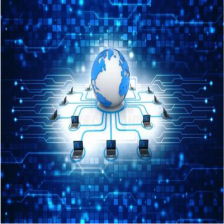















 1881
1881

 被折叠的 条评论
为什么被折叠?
被折叠的 条评论
为什么被折叠?










